В некоторых телевизорах, особенно выпущенных в начале 2000-х годов, не предусмотрен модуль приёма Wi-Fi сигнала. А значит у зрителя нет доступа к бескрайнему интернет контенту. В этом случае выручает внешнее устройство — Wi-FI-адаптер. Посредством дополнительного оборудования производится соединение телевизионного приёмника с беспроводной сетью.
Функции Wi-Fi адаптера для телевизора и принцип работы
Wi-Fi — протокол беспроводной сети, позволяющий производить обмен сигналами без использования проводов. Термином Wi-Fi обозначают тип протокола LAN 802.11 IEEE. Телевизионный Wi-Fi адаптер предназначен для приёма и передачи сигналов по беспроводной сети.

Smart TV — термин, используемый фирмой Samsung. В телевизорах ТМ LG функцию Wi-Fi называют web-OS, в Sony и Philips — Android TV и т.д.
Чтобы телевизор работал в сети Wi-Fi, ему необходимо два устройства:
- точка доступа — аппарат, раздающий сигнал;
- адаптер — абонент, подключаемый к точке доступа для обеспечения связи с телевизором.
Адаптер Wi-Fi не нужен Smart телевизорам. В них имеется встроенное устройство для подключения к интернет-пространству. О наличии функции Смарт ТВ обычно указано в инструкции или непосредственно на упаковочной коробке.
Всем прочим телевизорам нужно дополнительное оборудование. Возможно подключение через провод — коаксиальный или Ethernet. Но это лишняя путаница, нарушение эстетики и практичности. Гораздо удобнее купить Wi-Fi адаптер. С виду прибор похож на флешку.
Старые модели телевизоров не все имеют программу для работы с Wi-Fi-адаптерами (некоторые просто «не видят» подключенное новое устройство). Чтобы не купить такой телевизор, рекомендуется внимательно читать инструкцию (или предварительно просмотреть информацию на веб-ресурсе производителя).
Работает устройство следующим образом:
- Цифровой сигнал, принимаемый Wi-Fi-роутером, перекодируется в радиосигнал.
- Далее роутер транслирует радиосигналы непосредственно на Wi-Fi-адаптер для телевизора, который выполняет роль приёмника сигнала.
- Затем адаптер трансформирует радиосигнал обратно в цифровой. После этого на экране появляется видеоизображение.
Преимущества и свойства
Wi-Fi адаптер для телевизора не является обязательным устройством при просмотре телепередач. Покупать его или нет, каждый решает самостоятельно.
Свойства адаптера Wi-Fi и его преимущества:
- не нужно использовать для подключения традиционную витую пару и прочие кабеля;
- синхронная работа с компьютерами, ноутбуками, телефонами, прочими устройствами — через них можно отправлять видео, фотографии, музыкальные клипы, фильмы на экран телевизора;
- возможность просматривать фильмы из сети на большом телевизионном экране;
- выведение рабочего стола ПК на экран;
- приём цифрового телесигнала;
- управление с телефона, планшета (но такая функция доступна не всем моделям).
Основные характеристики
Выбирая адаптер, рекомендуется обращать внимание на характеристики. От них зависит работа всех взаимосвязанных устройств и, в конечном итоге, качество картинки в телевизоре.
Качественные устройства поставляются в пластиковой или картонной упаковке. На ней указано, с какими устройствами совместим девайс (производители и модели ТВ).
В продаже встречаются модели, позиционируемые как универсальные. Они просто подключаются и исправно работают. Но многие пользователи отмечают, что после перепрошивки телевизора такие устройства перестают работать и не подлежат восстановлению.
Радиус указывает на максимальное расстояние, позволяющее вести приём-передачу сигнала телевизором и роутером. На радиус действия влияют преграды — каждая стенка или предмет мебели является препятствием распространению сигнала (чем больше перегородок, тем он слабее).
По радиусу действия различают два вида адаптеров Wi-Fi:
- для открытых пространств;
- для закрытого помещения.
Радиус действия производитель всегда указывает на упаковке. Единица измерения — метры.
Мощность — это своего рода стабилизатор передачи сигнала. В отдельности параметр не даёт однозначного понимания, насколько хорош прибор. Но в совокупности с радиусом позволяет сориентироваться, для помещения какой площади больше подходит.
В большую квартиру лучше купить устройство помощнее — это залог стабильной работы оборудования. Слабый адаптер просто не справится с нагрузкой. Сигнал будет слабый, а то и вовсе недоступный.
Одна из важнейших характеристик при выборе адаптера. Его рабочая частота должна в точности совпадать с частотой работы роутера.
Таблица соответствия частот стандартам работы:
| Стандарт IEEE 802.11 | Частота, ГГц | Год принятия стандарта | Пропускная способность, Мбит в секунду |
| B | 2,4 | 1999 | 11 |
| A | 5 | 2001 | 54 |
| G | 2,4 | 2003 | 54 |
| N | 2,4 | 2006 | 300 |
| N Dual Band | 2,4–5 | 2009 | 300 |
| Ac | 5 | 2010 | 1 300 |
В вышеприведённой таблице имеется колонка, в которой указана пропускная способность адаптера. По сути — это скорость беспроводной передачи информации.
В стандарте указывают максимальную пропускную способность адаптера, и она может существенно отличаться от реальных значений. Причина расхождения — несоответствие между способностью оборудования обмениваться информацией и его реальной работой.
На прохождение Wi-Fi сигнала влияют самые разные факторы, в частности, работа источников электромагнитных волн — от смартфонов до микроволновок и посудомоечных машин.
Действие роутера выходит далеко за пределы квартиры, без защиты его смогут использовать люди, проживающие по соседству. Действия негативно отразятся на скорости и стабильности сигнала. Для надежной защиты от несанкционированного вмешательства существуют варианты.
Самый простой и доступный рядовому пользователю — кодировка устройства. Чтобы предотвратить воровство Wi-Fi, выполните следующие действия:
- Выясните IP-адрес роутера.
- Придумайте уникальное имя для домашней сети.
- Поставьте сложный пароль.
Манипуляция позволяет обеспечить минимальную защиту домашнего Smart TV. Более надёжная преграда — это перевести сеть в режим невидимки, включив шифровку информации через WEP, WPA и WPA2 протоколы.
В самостоятельном исполнении подобная процедура доступна продвинутым пользователям. Проводятся действия через настройки роутера. Но лучше воспользоваться услугами специалиста.
Типы подключения
Производители предлагают Wi-Fi адаптеры с разными вариантами разъёмов. Причём каждый имеет свои особенности подключения:
- Через HDMI-порт. Этот вариант подключения является повсеместным. Именно такие разъёмы установлены в разнообразных устройствах — от смартфонов до телевизоров. Наличие HDMI позволяет без проблем подключать девайсы друг к другу. HDMI разрабатывался специально для приёма / передачи мультимедиа высокой чёткости. Ещё один плюс — высокая скорость передачи.
- Через USB-порт. Широко распространённый вариант. USB-порт можно встретить практически в любой технике — планшетах, ноутбуках и т. д. Wi-Fi-адаптеры, рассчитанные на подключение к USB разъёму, обычно очень компактны и похожи на флешку.
- Через PCMCIA-слот. Вариант считается уже морально устаревшим. Встречается и применяется довольно редко. Такие разъёмы имеются в старых ТВ (и то не во всех моделях).
Как сделать выбор?
Выбирая Wi-Fi адаптер для телевизора, важно обратить внимание на максимально возможное число параметров и технических характеристик. Это поможет приобрести устройство, оптимально подходящее для конкретных условий и требований.
На что обратить внимание в первую очередь:
- Совместимость с телевизором. Но лучше брать адаптер той же фирмы, что и ТВ. Тогда проблем с подключением точно не возникнет.
- Не стоит брать адаптер неизвестной марки или слишком дешевый. В этом случае ожидает низкое качество изображения, дисконнекты, прерывание видео при просмотре и даже нагрев оборудования.
- Одновременное наличие HDMI и USB разъёмов. Возможность варьировать подключение обеспечит максимально высокое качество изображения.
- Технические характеристики. Мощность, радиус действия, частоту и прочие параметры должны соответствовать конкретным условиями и требованиями.
Популярные производители
Wi-Fi-адаптеры сегодня выпускают многие компании, в том числе и ведущие производители электроники. Самые известные из них:
- Xiaomi. Китайский бренд, известный своей недорогой и качественной продукцией. Выпускает много моделей недорогих Wi-Fi-адаптеров различной цветовой гаммы и небольших размеров. Чаще с разъёмами USB.
- Asus. Тайваньская марка. Wi-Fi-адаптеры фирмы обычно работают с наиболее популярными интерфейсами.
- LG. Южнокорейский бренд. Адаптеры беспроводной связи поддерживают все стандарты и передают информацию со скоростью, сопоставимой с кабельной передачей. LG выпускает адаптеры не только к роутерам, но и к смартфонам.
- Samsung. Эта южнокорейская марка предлагает широчайший модельный ряд Wi-Fi-адаптеров. Все устройства отличаются бесперебойной работой и высоким уровнем мощности.
- Tenda. Модельный ряд беспроводных адаптеров китайского бренда отличается разнообразием форм. Большая часть изделий имеет минималистичный дизайн и чёрно-белую окраску. Чаще всего имеют тип подключения через USB-порт.
Популярные модели
От качества и совместимости адаптеров Wi-Fi зависит стабильная работа беспроводного соединения между роутером и телевизором. Чтобы минимизировать риск проблем, рекомендуется выбирать устройства от известных брендов с хорошей репутацией.
Лучшие адаптеры Wi-Fi для телевизоров по мнению пользователей:
- Alfa Network AWUS036ACH. Подключается через USB разъём. Передает сигнал со скоростью 867 Мбит/с. Недорогое, внешне привлекательное устройство, с актуальными методами шифрования. Адаптер поддерживает практические все популярные ОС и работает при любых условиях. Имеет большой радиус действия — в разы больше, чем у конкурентов. Цена — 3 255 руб.
- Tenda U9. Миниатюрный, но мощный адаптер. Подходит для квартир площадью более 100 кв. м. Работает без сбоев. Совместим с системой «Умный дом». Скорость передачи сигнала — 633 Мбит/с. Подключение осуществляется через USB разъём. Цена — 1 300 руб.
- Alfa Network AWUS036NHA. Адаптер отличается высокой чувствительностью, быстрой и простой настройкой. Может передавать сигнал на большие расстояния через прочные стены. Скорость передачи — 150 Мбит/с. Подключение через USB. Цена — 3 300 руб.
- ASUS USB-AC54 B1. Компактный адаптер с USB 3.0. Максимальная скорость передачи — 1 267 Мбит/с. Цена — 2 400 руб.
- BSP WU-200. Универсальный Wi-Fi адаптер. Подходит не только для телевизоров, но и для проекторов. Имеет расширенные настройки кастомизации. Цена — 4 990 руб.
Подключение и настройка
Ничего сложного в настройке Wi-Fi-адаптеров нет. С ней может справиться любой пользователь. Ведётся она по одному алгоритму, но у некоторых марок имеются свои нюансы.
Чтобы подключить телевизор к сети по беспроводной связи, необходимо иметь:
- работающий интернет;
- роутер;
- Wi-Fi адаптер.
Прежде чем подключать устройство, загляните на официальный сайт производителя samsung.ru, чтобы посмотреть список поддерживаемых марок / моделей телевизоров. Там же можно прочитать подробные инструкции по быстрому подключению.
Алгоритм:
- Адаптер вставьте в разъём телевизора — после этого устройство активируется.

- Настройте сеть, нажав кнопку «Меню» на пульте дистанционного управления (ДУ).

- Выберите «Сеть» и далее «Настройки сети».
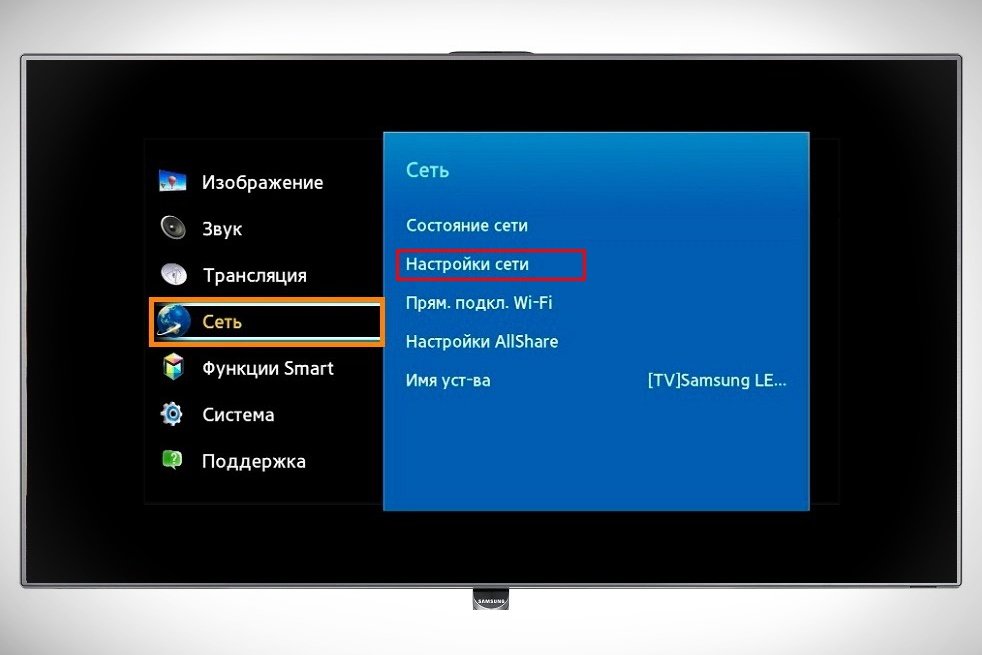
- Телевизор, не обнаружив проводной связи, предлагает установить беспроводную связь. Нажмите кнопку «Пуск».

- Выберите домашнюю сеть, раздаваемую роутером, подключитесь, введите пароль, нажмите кнопку «Ок».

- После проведенных манипуляций телевизор проверяет установленное подключение и, если всё нормально, уведомляет о благополучном налаживании беспроводной связи.

Как и в предыдущем случае, рекомендуется зайти на официальный сайт производителя lg.ru. Здесь уточните, что приобретаемый адаптер подходит для конкретной модели телевизора.
Настройка адаптера:
- Вставьте устройство в разъём — он активируется без посторонней помощи.
- Далее алгоритм подключения будет зависеть от модели телевизора. Обычно достаточно зайти в настройки, выбрать пункт, касающийся сети. Затем нужно выбрать свою домашнюю сеть и набрать пароль.
В принципе, настройка адаптеров Wi-Fi фирмы Phillips ничем не отличается от алгоритма для Samsung и LG. Небольшая разница имеется в названиях пунктов меню, но все действия интуитивно понятны и не вызывают вопросов.
Примерная последовательность действий при настройке адаптеров фирмы Phillips:
- «Меню»;
- «Установка»;
- «Проводные и беспроводные сети»;
- «Проводная или Wi-Fi»;
- «Подключение к сети»;
- «Беспроводное».;
- последнее действие — ввод пароля и подключение.
Наглядная инструкция, как подключить телевизор к интернету:
Усиление и улучшение сигнала
Бывает, что адаптер уже подключен, а видео транслируется некачественно. Изображение прерывается, зависает, тормозит. Такие признаки указывают на проседание скорости передачи.
Как улучшить сигнал:
- Переместите роутер поближе к телевизору.
- Уберите преграды на пути сигнала. Особенно важно переставить технику, дающую помехи — микроволновки, телефоны и т. п.
- Откройте настройки роутера, а затем беспроводную сеть. Выберите нужную страну, чтобы устройство само определяло каналы связи. В этом случае Wi-Fi не будет вступать в конфликт со стандартными телефонными волнами. Если в адаптере не предусмотрена установка страны, установите режим 1, 3 либо 5.
- Поверните антенны роутера в сторону телевизора. Установите их так, чтобы они создавали угол 45 градусов с поверхностью пола.
Проблемы при подключении
Не всегда удаётся с первого раза успешно подключить и настроить адаптер. Бывает, на экранах появляются сообщения — «ошибка сети» или «отсутствие интернет соединения». Устранению проблемы предшествует поиск причины её появления.
Если из всех устройств, «питающихся» домашним Wi-Fi, проблемы только у телевизора, скорее всего, у него неправильно установлена автонастройка. Чтобы устранить проблему, надо в соответствующее поле ввести гугловский DNS адрес.
Порядок действий:
- Нажмите на пульте ДУ кнопку «Меню» → «Настройки». Зайдите в раздел «Сеть» → «Подключение к Wi-Fi».
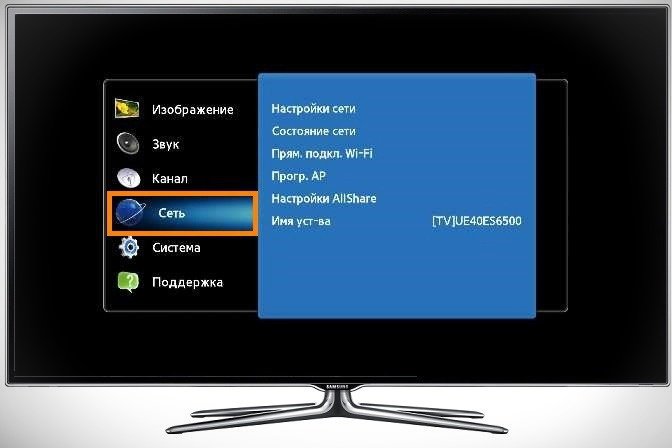
- Далее перейдите в «Расширенные настройки» → «Изменить». Снимите метку возле пункта «Автоматическая» и введите цифры: 8.8.8.8. Клацните по кнопке «Подключение»

- Если проблема действительно возникла из-за автонастроек, то после проделанной работы увидите на экране ТВ сообщение, что интернет успешно подключен.
По мере эксплуатации Смарт ТВ, в оборудовании могут появляться ошибки, вызывающие проблемы при подключении телевизора к интернету. Чтобы их предотвратить, необходимо превентивно обновлять программное обеспечение.
Способы обновления ПО:
- подсоединив кабель internet соединения;
- через беспроводную сеть;
- с помощью флешки или используя жёсткий диск.
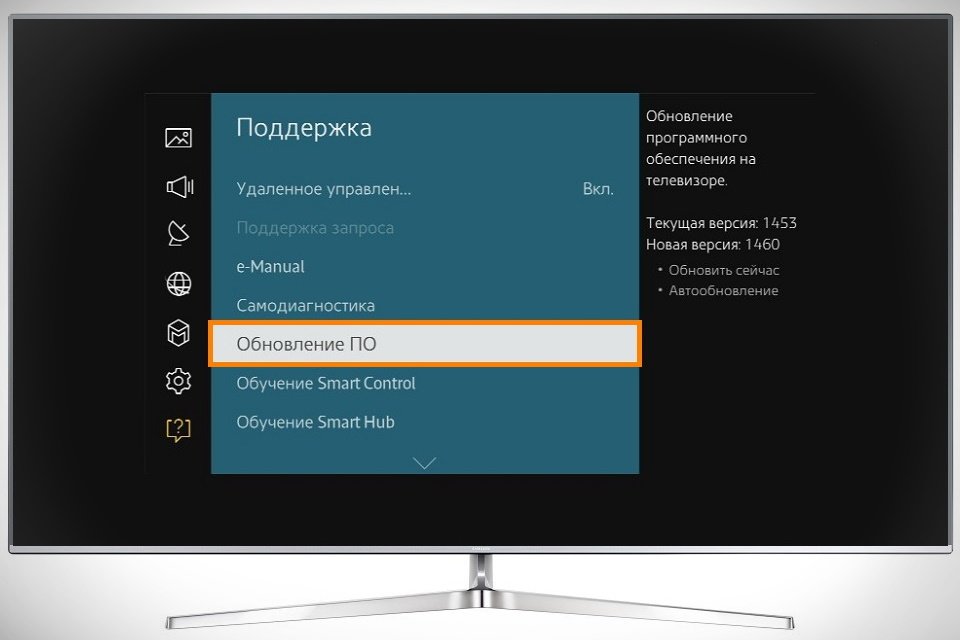
Если нет Wi-Fi соединения, перепрошивку выполняют через провод или флешку. Инструкции по обновлению ПО обычно производители публикуют на своих сайтах.
Обновляя ПО оборудования стоит иметь в виду, что использование сторонних прошивок приводит к отказу в гарантийном обслуживании.
Отсутствие сигнала может наблюдаться из-за некорректной работы оборудования провайдера. Чтобы выяснить вопрос, позвоните поставщику услуг и уточните — не ведутся ли какие-либо работы, нет ли глобальной поломки.
Когда невозможно осуществить дозвон, можно своими силами проверить качество сигнала:
- Обратите внимание на работу роутера.
- Если светится лампочка WLAN, а WAN / DSL — не горит, это означает, что роутер работает, но сигнал от провайдера к нему не поступает.
- Выключите роутер на 10 минут.
- Включите роутер.
Если проблема не устранена, однозначно — проблемы у провайдера. Остаётся только ждать, когда поставщик интернета устранит неполадки.
Адаптер Wi-Fi — миниатюрная, довольно недорогая вещица, позволяющая полностью решить проблему подключения интернета к телевизору. Подобрать устройство возможно к любой марке ТВ. Главное не спешить, а разобраться в функционале, технических характеристиках адаптера и модельной совместимости передающего и принимающего оборудования.
